Windows Vista-SuperFetch & ReadyBoost
poprvé publikováno na TECHNETU v březnu 29, 2007
dnes budeme diskutovat o dvou nových vylepšeních výkonu Vista, SuperFetch & ReadyBoost. Budeme také diskutovat o využití Vista RAM, protože tyto všechny pracují společně.
nejprve je SuperFetch vylepšením Prefetcheru, které jste pravděpodobně viděli zmíněné v předchozích verzích systému Windows. Prefetcher má na starosti ukládání informací o programu, takže často používané programy a procesy mohou běžet rychleji. Ve Vista byl Prefetcher vylepšen a změněn tak, aby byl mnohem agresivnější a inteligentnější ve svém ukládání do mezipaměti, aby poskytoval ještě větší výkon. Tato nová funkce se nazývá SuperFetch.
SuperFetch sleduje, které aplikace používáte nejvíce, a načte tyto informace do paměti RAM, aby se programy načítaly rychleji, než kdyby bylo nutné přistupovat k pevnému disku pokaždé. Windows SuperFetch upřednostňuje programy, které právě používáte, před úkoly na pozadí a přizpůsobuje se způsobu práce sledováním nejčastěji používaných programů a jejich předběžným načtením do paměti. S aplikací SuperFetch se úlohy na pozadí stále spouštějí, když je počítač nečinný. Nicméně, když je úloha na pozadí dokončena, SuperFetch repopuluje systémovou paměť s daty, se kterými jste pracovali před spuštěním úlohy na pozadí. Nyní, když se vrátíte ke svému stolu, vaše programy budou i nadále fungovat stejně efektivně jako před odjezdem. Je dokonce dost chytré vědět, jaký je den v případě, že v určitých dnech používáte různé aplikace častěji.
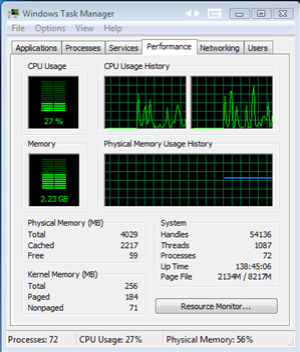
jak můžete vidět, tento stroj má 4GB paměti RAM a používá pouze asi 2.2 gb s ohledem na aplikace, které mám otevřené (v současné době používám aplikaci Outlook 2007, Word 2007, Windows Live Writer Beta, několik instancí IE7 s více otevřenými kartami a některé z mých každodenních nástrojů), ale zobrazuje volnou fyzickou paměť pouhých 59MB. Na první pohled, to by se zdálo být něco, čeho se obávat, a to má tendenci lidi trochu nervózní, ale jakmile zvážíte dopad SuperFetch, tento stav se stává méně znepokojivým.
mnoho lidí má tendenci myslet na RAM jako na nějaký druh zdroje, a když se začne zvykat, věří, že mají problém. Ve skutečnosti je však RAM spíše jako mezipaměť. Pokud váš systém používá pouze malé procento vaší mezipaměti, je to obrovský odpad. Představte si, jak by váš procesor fungoval, kdyby jeho mezipaměť L2 nikdy nepoužívala více než 25% své kapacity. L2 cache je malé množství vysokorychlostní paměti, která umožňuje vysokorychlostní přístup k nejčastěji přístupným datům systému.
v předchozích verzích systému Windows nebyl Prefetcher příliš agresivní při vyplňování paměti RAM. V systému Windows Vista se však SuperFetch snaží co nejlépe využít co nejvíce paměti RAM, protože pokud ji máte, můžete ji také využít.

Nyní, když jsme představili SuperFetch, přejděme k ReadyBoost. Kdykoli mluvíme o způsobech, jak zlepšit výkon počítače, jednou z prvních věcí, na kterou myslíme, je přidání paměti (RAM) do systému. Čím více paměti má systém, tím méně často musí přistupovat k pevnému disku pro spouštění aplikací. Přidání paměti RAM do systému však není vždy schůdnou možností – buď proto, že stroj nemá kapacitu pro další rozšíření, nebo proto, že samotná paměť RAM není levná. Nezapomeňte-je důležité se ujistit, že rozumíte rozdílu mezi Superfetchem provádějícím inteligentní ukládání do mezipaměti s dostupnou pamětí RAM a více programy způsobujícími vyčerpání zdrojů kvůli množství paměti RAM, kterou používají.
co tedy ReadyBoost přináší do tabulky? ReadyBoost je nová funkce, která umožňuje systému Windows Vista používat energeticky nezávislou paměť flash, jako je USB flash disk nebo SD karta, ke zlepšení výkonu systému. Pevné disky jsou skvělé pro velké sekvenční I / O. v těchto situacích se ReadyBoost nepoužívá. Manipulace s malými diskovými transakcemi je v solid state memory ve srovnání s pevnými disky mnohem rychlejší, kompromisem však je, že nepřetržitá propustnost USB flash disku nebo SD karty se proti pevnému disku dobře nevyčerpává. ReadyBoost vytvoří kopii části mezipaměti disku a umístí ji do paměti flash. Všechny stránky v zařízení jsou podporovány stránkou na disku.
Disková mezipaměť používá systém k ukládání nedávno použitých dat. ReadyBoost využívá inteligentní správu paměti systému Windows SuperFetch k výběru malého množství dat, která se pomalu dostávají z mezipaměti pevného disku, a vytvoří jejich kopii na flash disku. Je důležité si uvědomit, že se jedná pouze o kopii, takže i když je hůl odpojena, nedojde ke ztrátě dat a systém pokračuje. Čistým výsledkem je, že když systém potřebuje přístup k malým kusům nesouvislých dat, může je získat z jednotky flash mnohem rychleji než z pevného disku. Pokud systém potřebuje přístup k větším kusům dat, jednoduše používá pevný disk. V tomto okamžiku je důležité zdůraznit, že používáme AES-128 k šifrování všeho, co do zařízení zapisujeme, takže pokud zařízení odeberete, vaše data uložená v zařízení jsou stále zabezpečena.

jaký druh zvýšení rychlosti tedy pravděpodobně uvidíte? Ve vší upřímnosti – to se bude lišit od systému k systému. Na počítači s pouze 1 GB RAM, který je silně používán, ReadyBoost poskytne znatelné zvýšení výkonu. Naopak v systému se 4 GB RAM, který není ve skutečnosti zdůrazňován používáním aplikace, nebudou výhody ReadyBoost snadno zřejmé.
tady to máte-rychlý úvod do ReadyBoost. Nejlepší část ReadyBoost je, že implementace je snadná; vše, co musíte udělat, je připojit kompatibilní hůl a vybrat možnost „zrychlit můj systém pomocí ReadyBoost“ v rozhraní automatického přehrávání. Možnosti konfigurace ReadyBoost jsou velmi jednoduché-jak můžete vidět z obrázku vlevo, máte dvě možnosti, když připojíte zařízení-zda použít ReadyBoost nebo ne, a kolik místa na zařízení přidělit Ready Boost. Pro netechnické uživatele může být otevření pouzdra jejich domácích systémů a přidání paměti RAM skličujícím úkolem, ale jít dolů do místního obchodu s počítači a vyzvednout levný, kompatibilní USB flash disk by měl být dost snadný!
zde jsou požadavky na zařízení USB Kompatibilní s ReadyBoost:
- klíč USB musí být alespoň USB 2.0
- zařízení musí být schopno provádět 3.5 MB / s pro 4 KB náhodné čtení rovnoměrně v celém zařízení a 2.5 MB / s pro 512 KB náhodné zápisy rovnoměrně v celém zařízení.
- USB klíč musí mít alespoň 64mb volného místa




